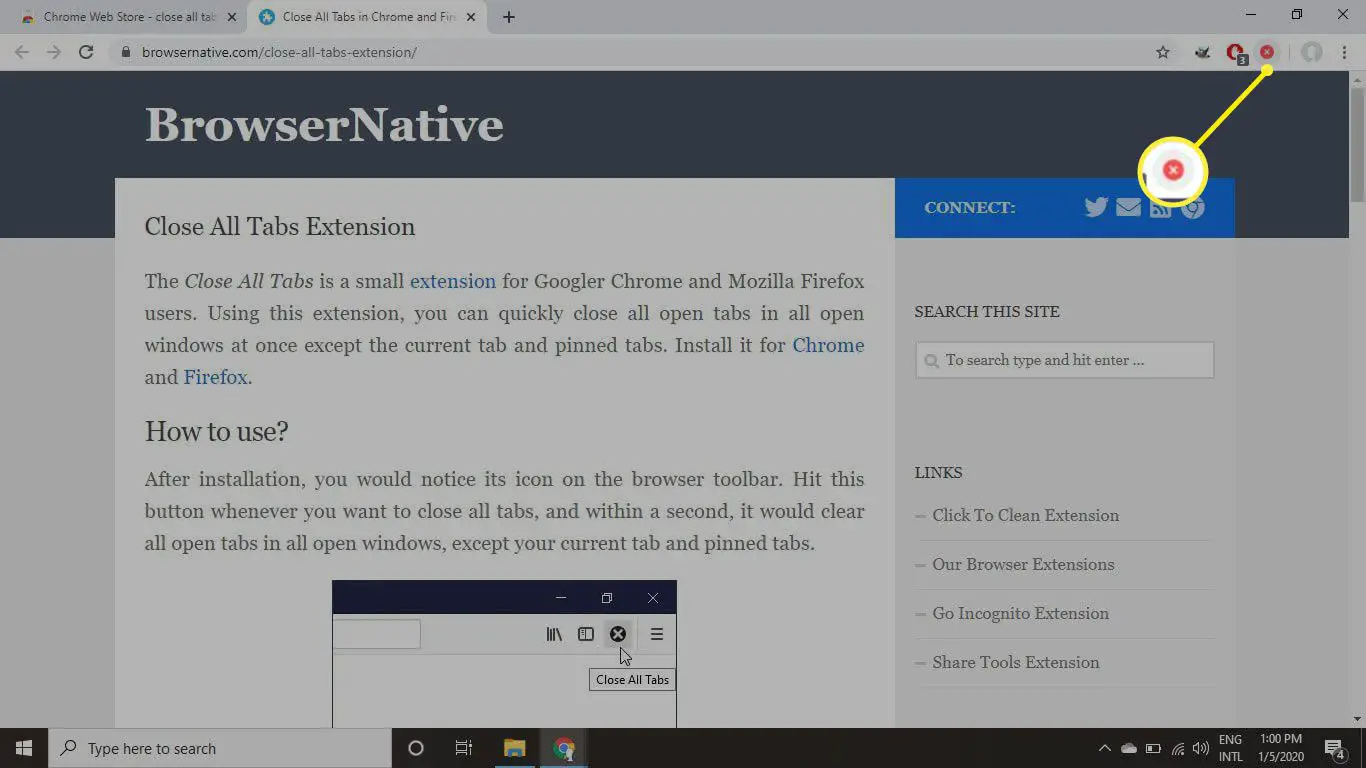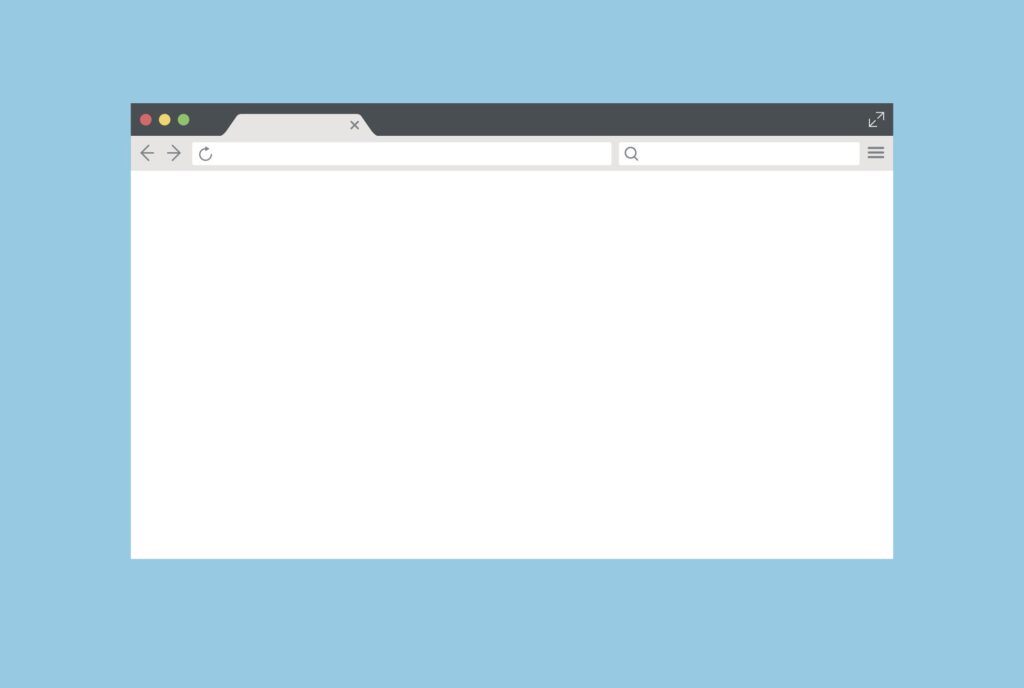
O que saber
- Chrome: Selecione Definições > No arranque > Abra a página Nova guia. Firefox: vá para Opções > Em geral. Desmarque Restaurar a sessão anterior.
- Opera: Selecione Cardápio > Vá para as configurações do navegador > Comece de novo com a página inicial. Edge: Selecione X > Feche tudo e verificar Sempre feche todas as guias.
- IE: Selecione Definições > opções de Internet > Em geral > Comece com a página inicial. Android Chrome / Firefox: Aba > três pontos > Feche todas as guias.
Este artigo explica como fechar todas as guias do navegador no Google Chrome, Firefox, Opera, Microsoft Edge e Internet Explorer. As instruções se aplicam a PCs com Windows, Macs e dispositivos Android.
Como fechar guias no Chrome
Para limpar todas as guias abertas do navegador na versão desktop do Google Chrome:
-
Selecione os três pontos verticais no canto superior direito e escolha Definições no menu suspenso.
-
Selecione No arranque no lado esquerdo e selecione Abra a página Nova guia. Depois de fechar o navegador, você verá uma única guia vazia ao reiniciá-lo.
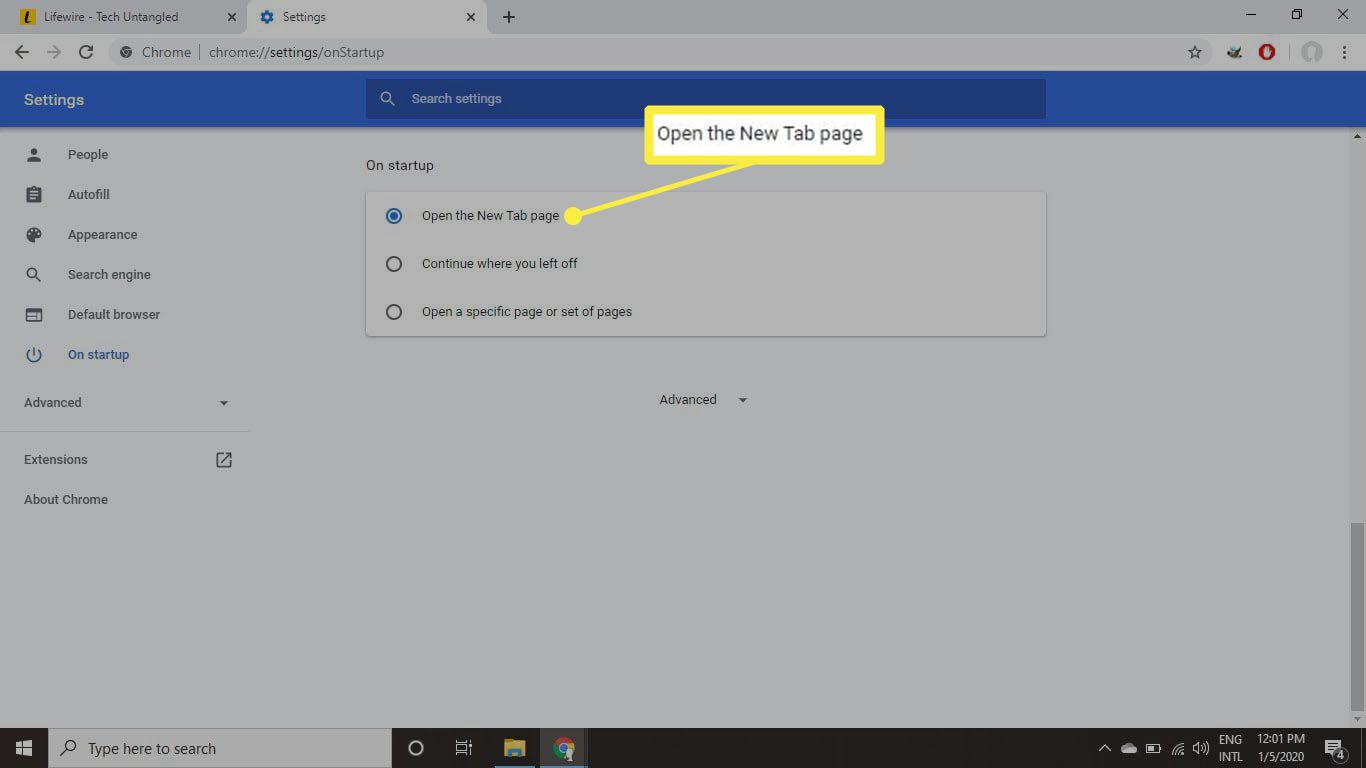
Como fechar guias no Firefox
Para limpar todas as guias abertas do navegador na versão desktop do Firefox:
-
Selecione os menu de hambúrguer no canto superior direito e escolha Opções no menu suspenso.

-
Selecione Em geral no lado esquerdo, em seguida, desmarque o Restaurar a sessão anterior opção.
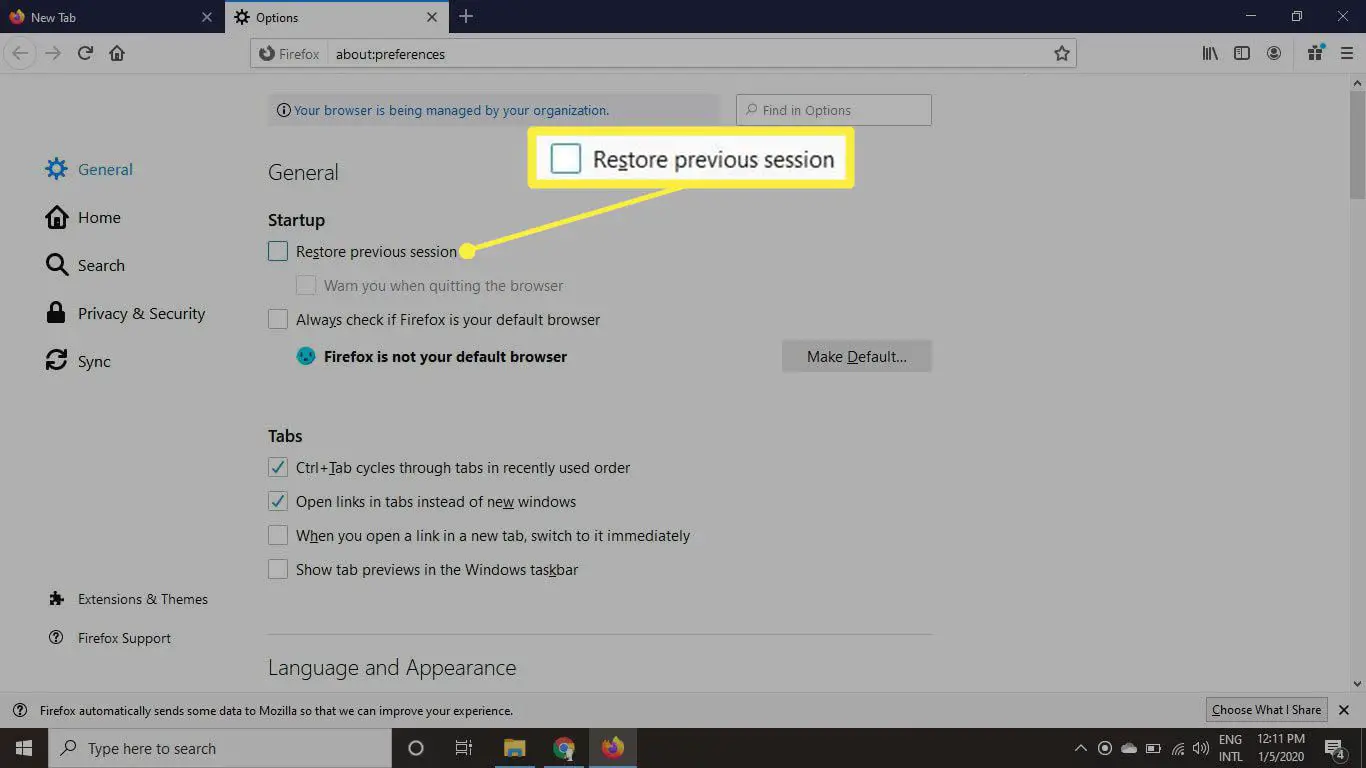
-
Depois de fechar e reabrir o Firefox para iniciar uma nova sessão, todas as guias desaparecerão. Para restaurar as guias da sessão anterior, selecione o menu de hambúrguer e escolher Restaurar a sessão anterior.
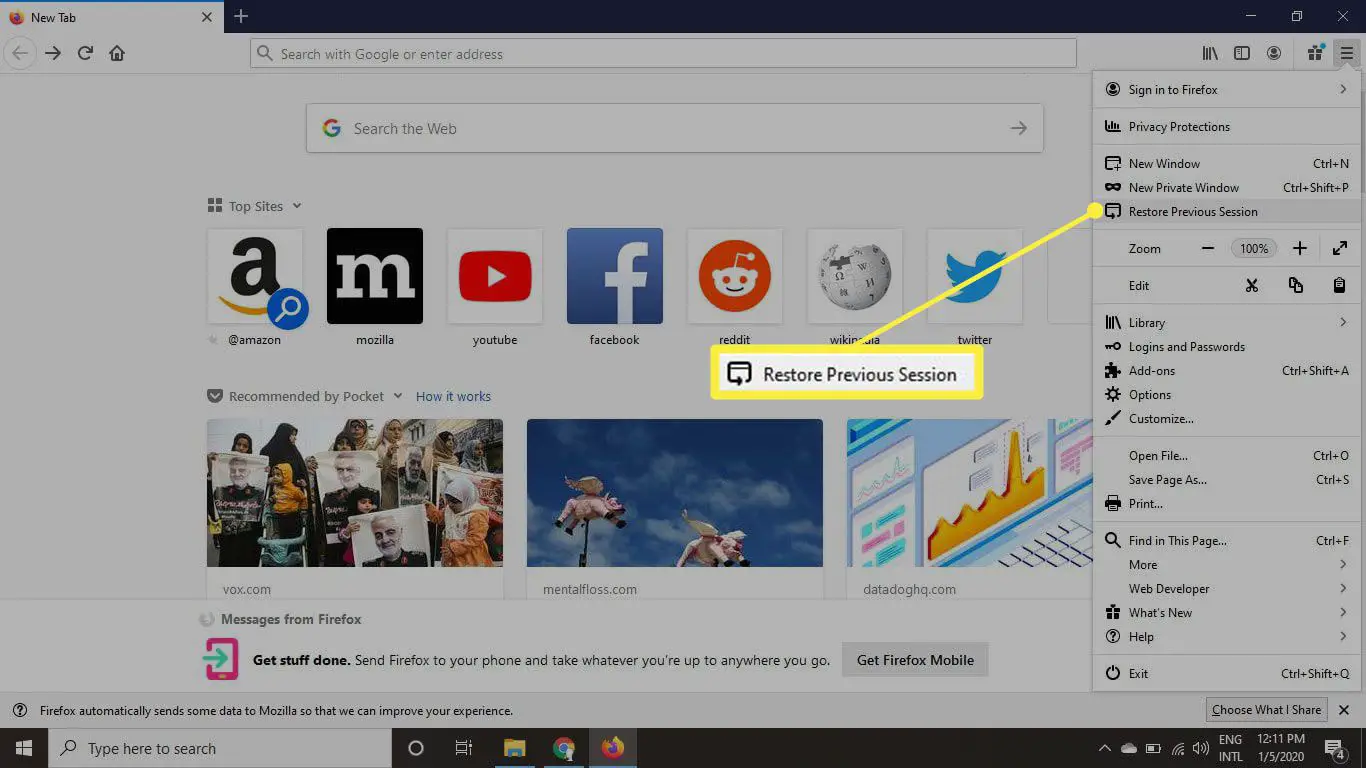
Como Fechar Abas no Opera
Para limpar todas as guias abertas do navegador na versão desktop do Opera:
-
Selecione os menu de hambúrguer no canto superior direito.
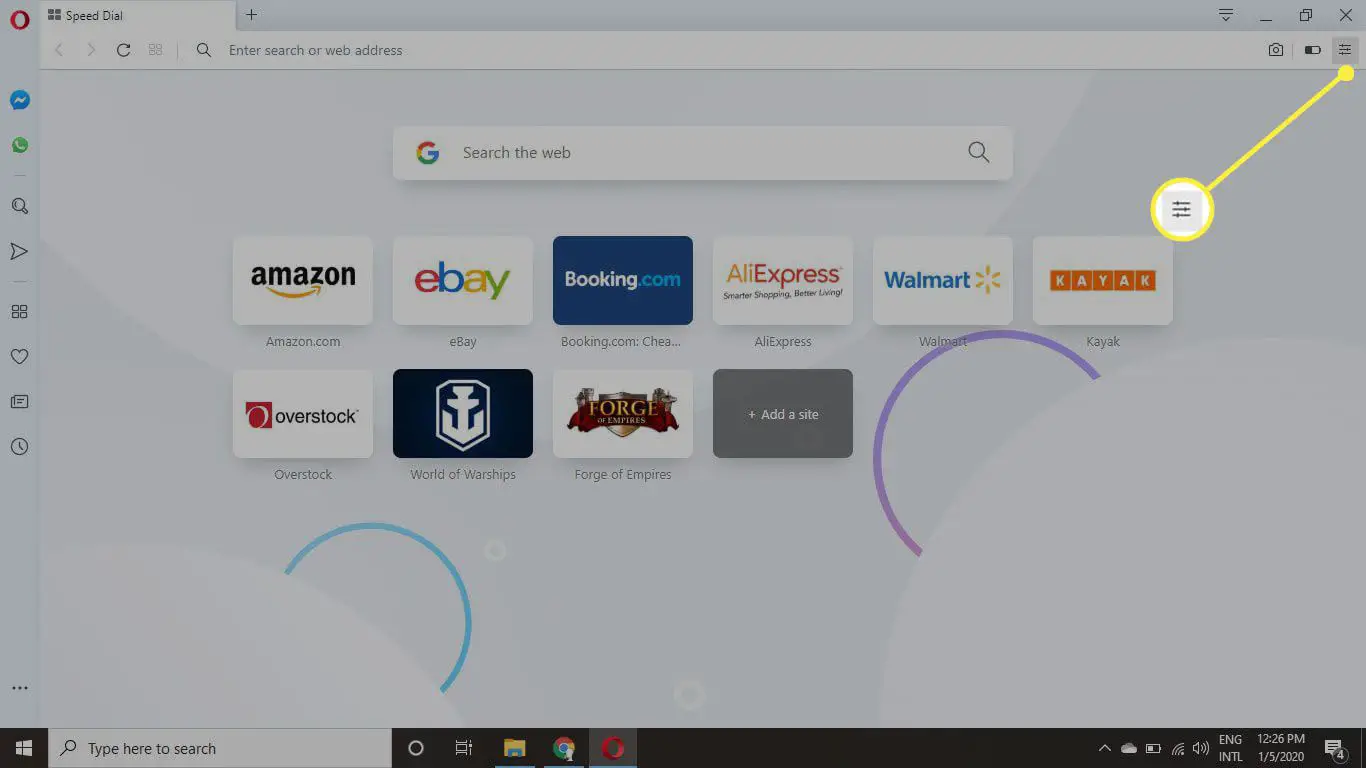
-
Role até a parte inferior do menu suspenso e selecione Vá para as configurações do navegador.
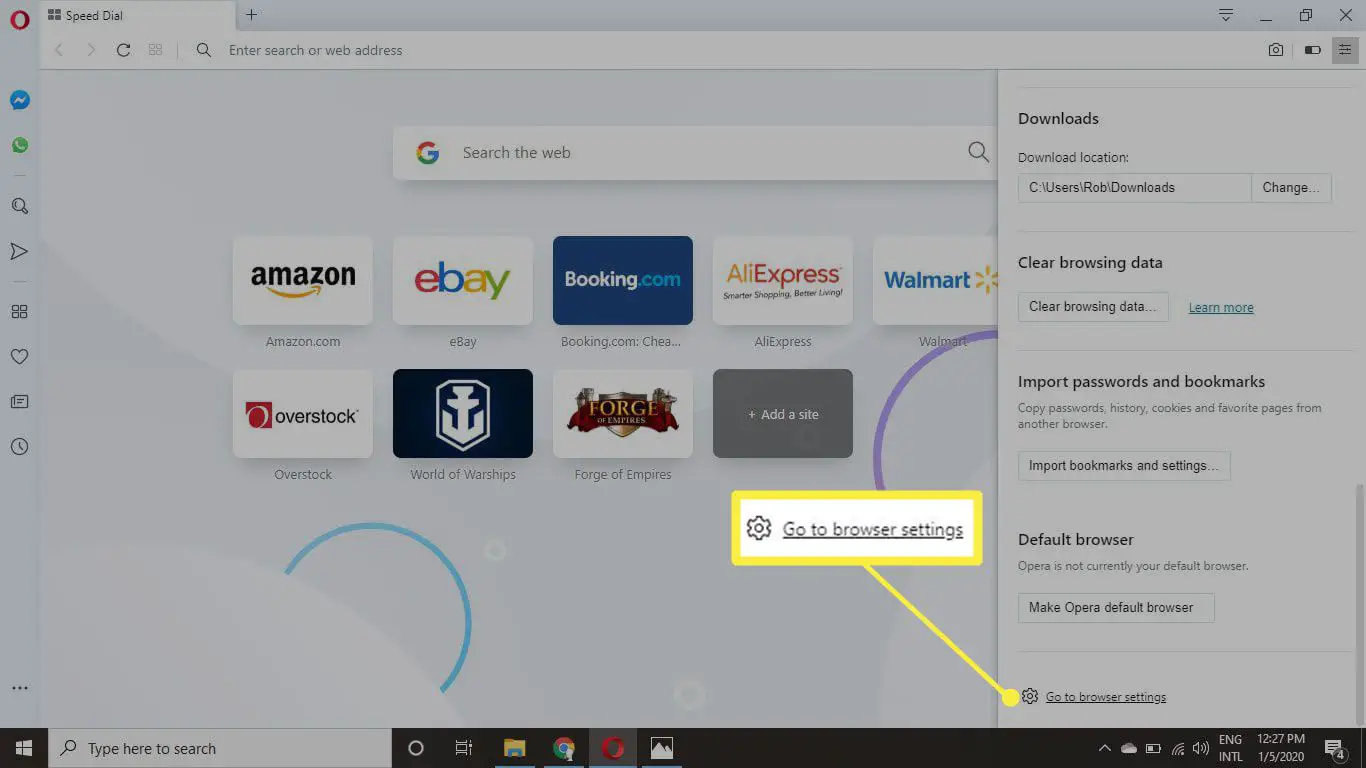
-
Role para baixo e selecione Comece de novo com a página inicial sob No arranque. Suas guias serão apagadas sempre que o Opera for fechado.
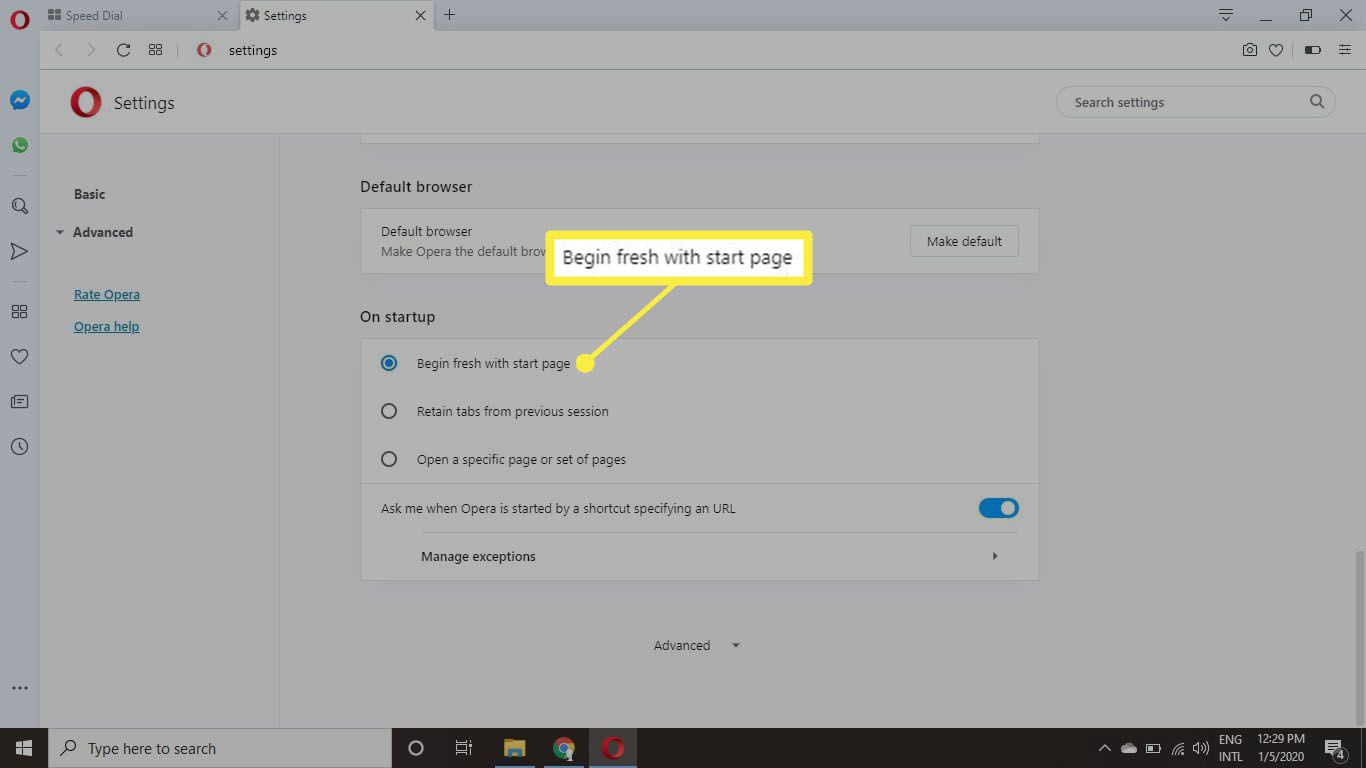
Como fechar guias no Microsoft Edge
O Microsoft Edge oferece a opção de fechar todas as guias sempre que você fechar a janela do navegador:
-
Selecione X no canto superior direito da janela do navegador.
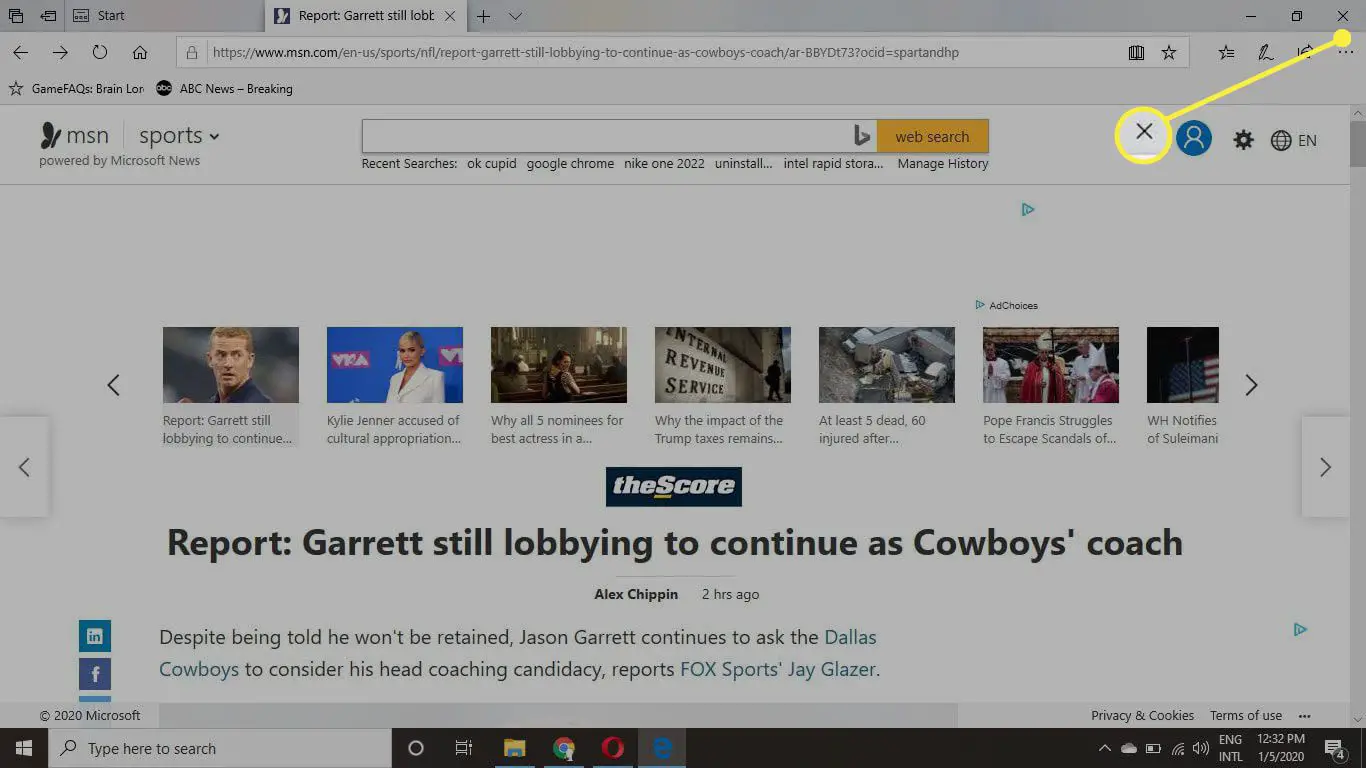
-
Selecione Feche tudo. Marque a caixa ao lado Sempre feche todas as guias para tornar este o comportamento padrão ao fechar uma janela do navegador.
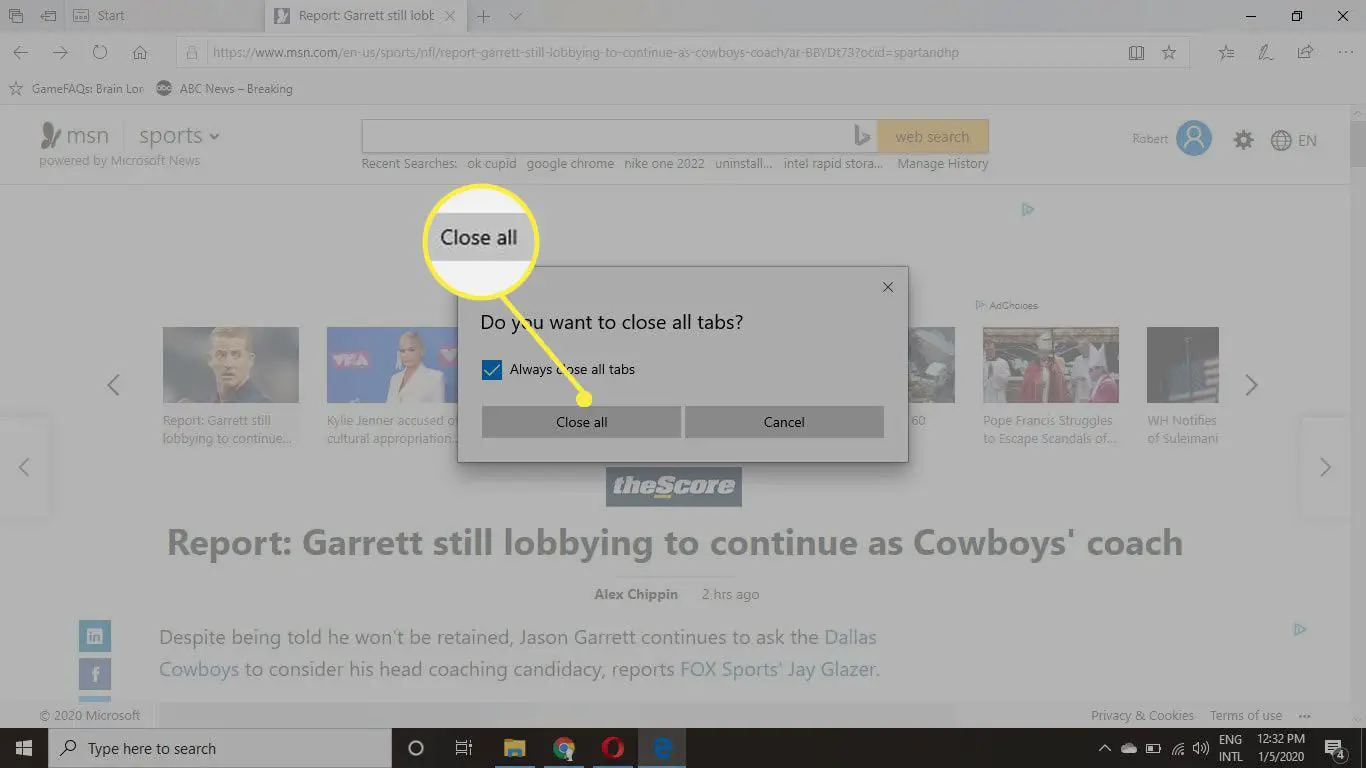
-
Para alterar suas preferências de guia padrão, selecione as reticências (…) no canto superior direito do Edge e selecione Definições no menu suspenso.
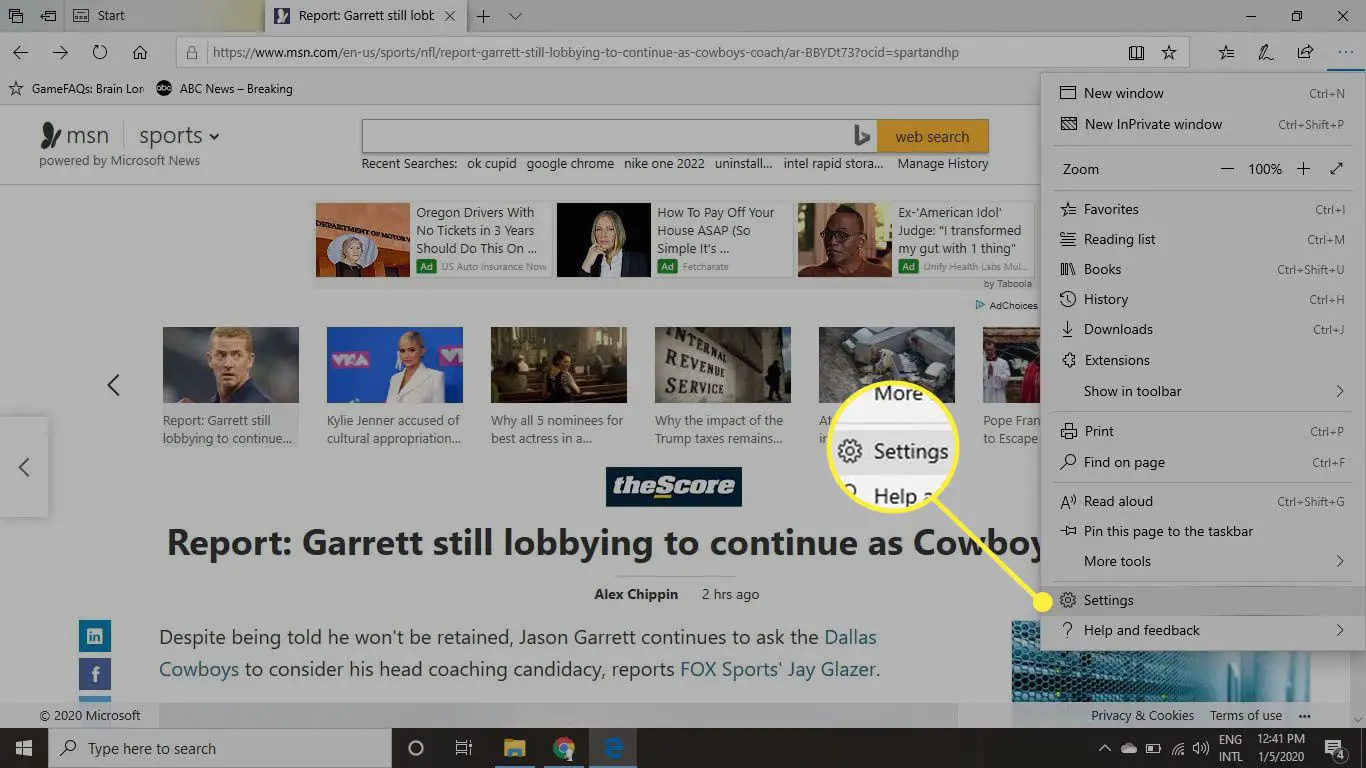
-
Selecione Página inicial sob Abra o Microsoft Edge com.
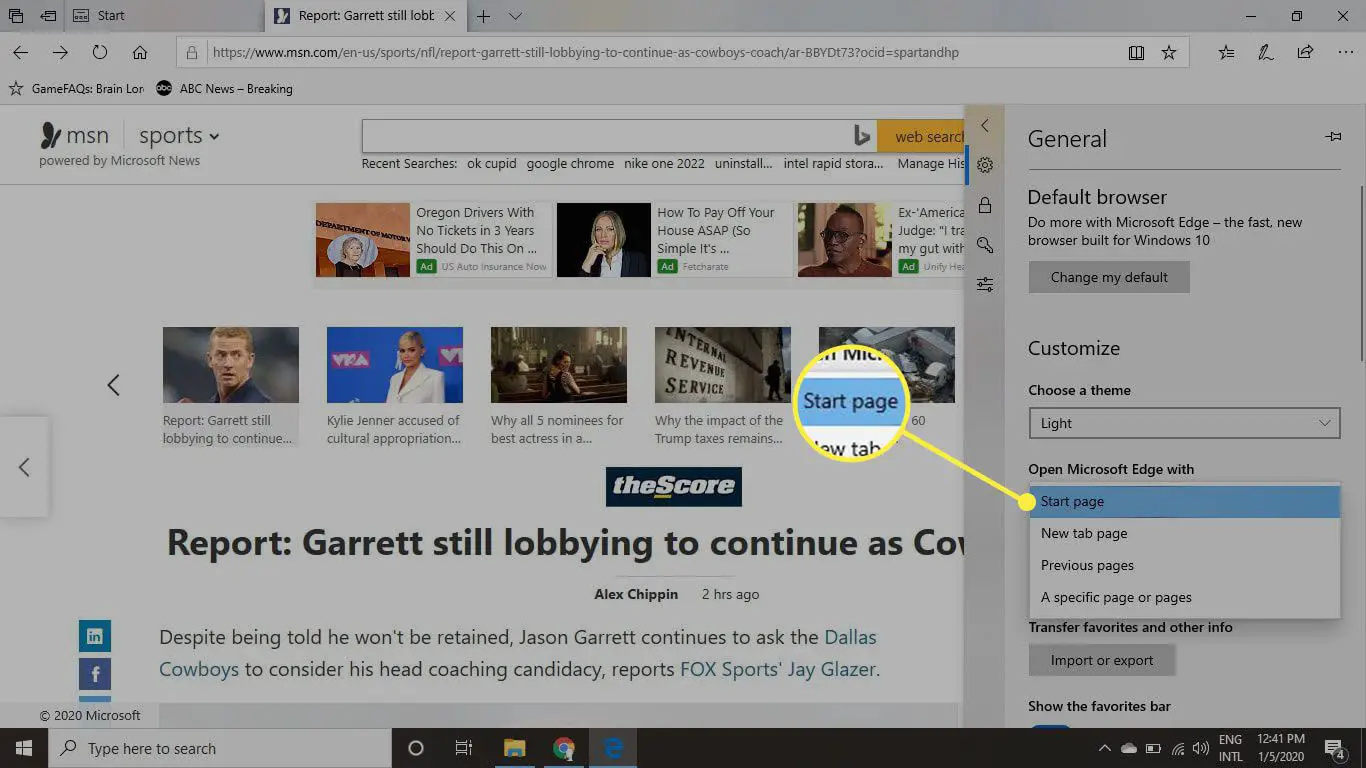
Como fechar guias no Internet Explorer 11
Assim como no Microsoft Edge, o Internet Explorer oferece a opção de fechar todas as guias sempre que você fechar a janela do navegador. Para alterar suas preferências de guia padrão:
-
Selecione os Definições engrenagem no canto superior direito e escolha Opções de Internet.
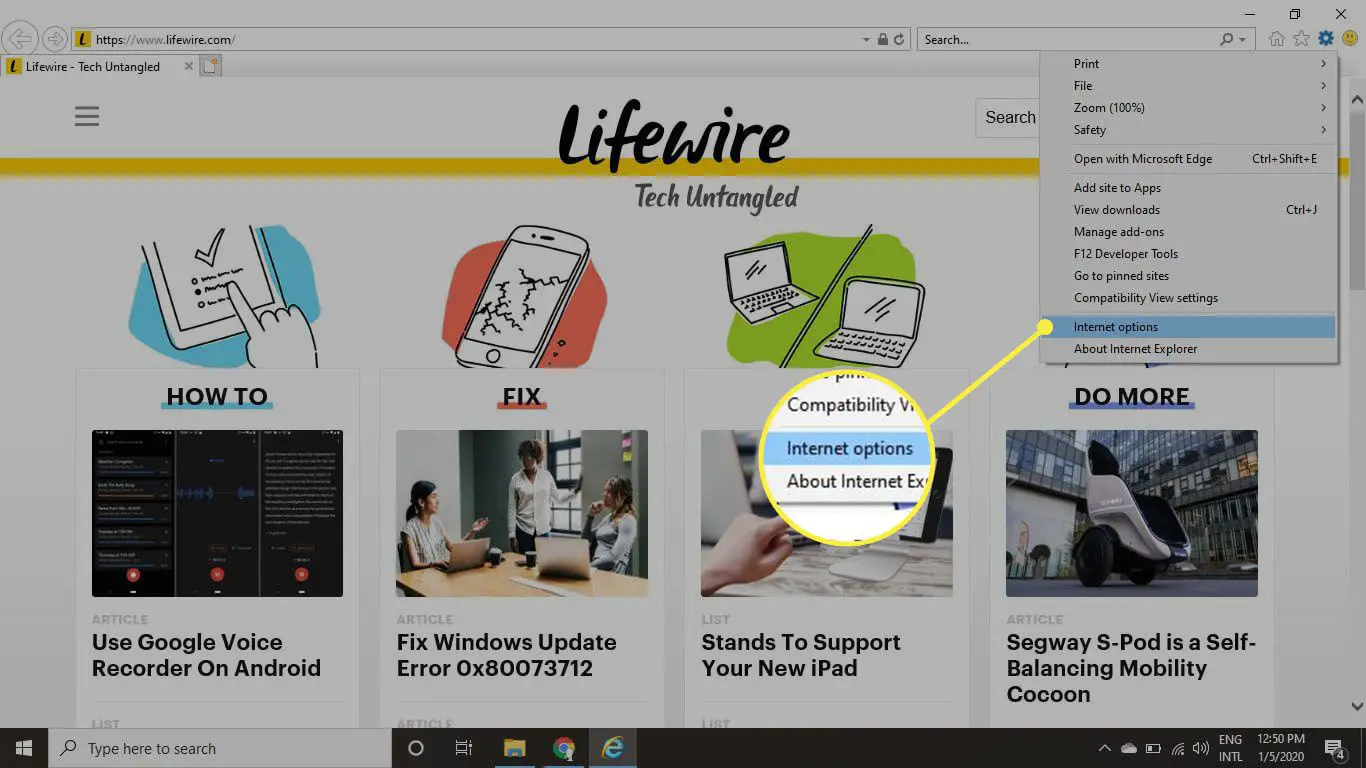
-
Selecione os Em geral guia e selecione Comece com a página inicial sob Comece.
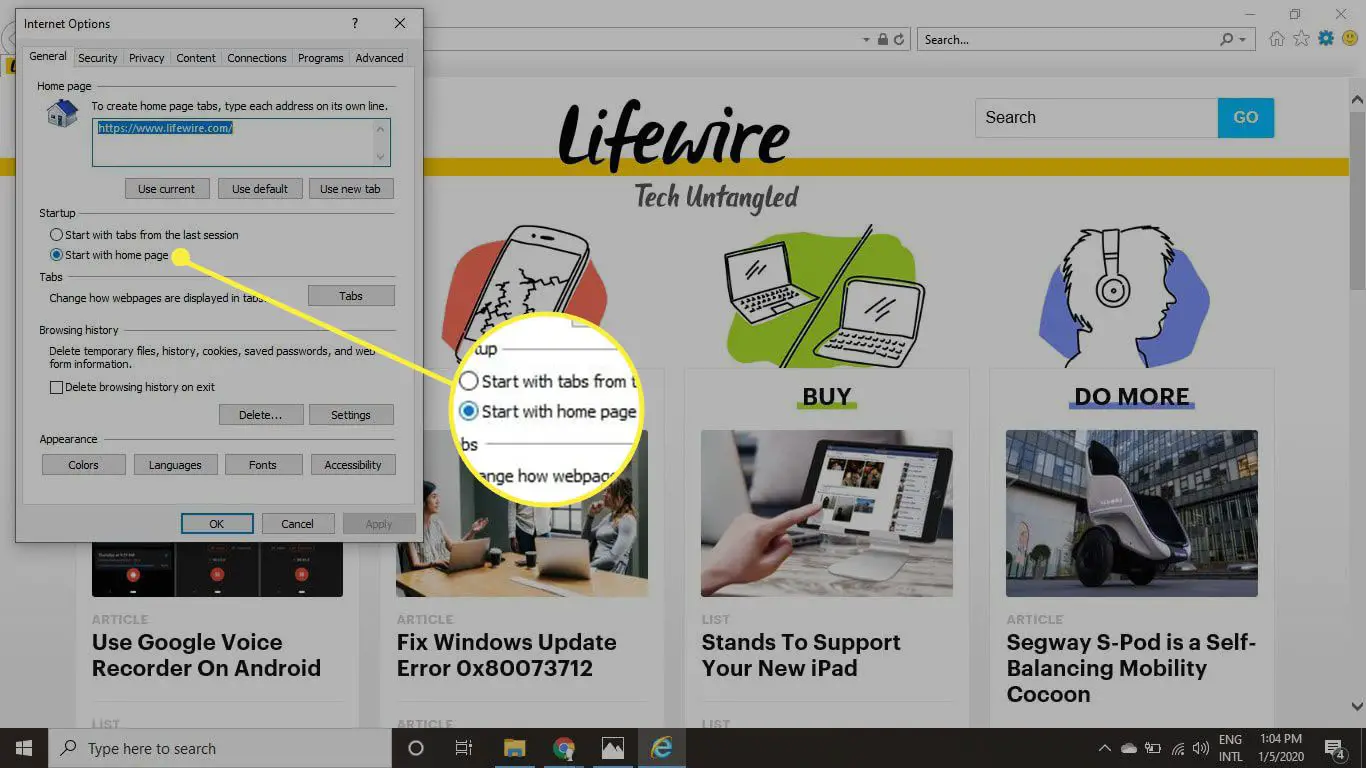
Como fechar guias no Chrome e Firefox para Android
As versões Android do Chrome e do Firefox mantêm suas guias abertas entre as sessões, exceto quando você as fecha explicitamente. Para limpar todas as guias abertas do navegador nas versões para celular de qualquer um dos navegadores:
-
Toque em aba ícone (o quadrado com um número) no canto superior direito.
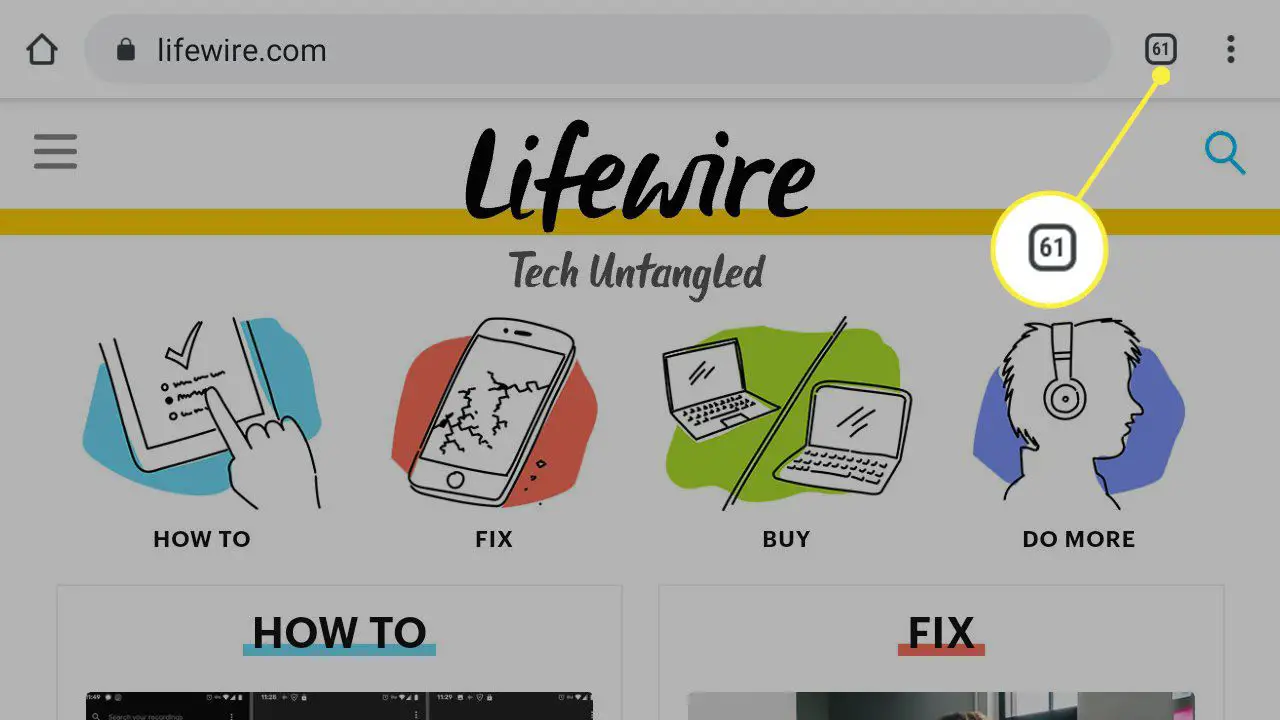
-
Toque em três pontos verticais no canto superior direito.
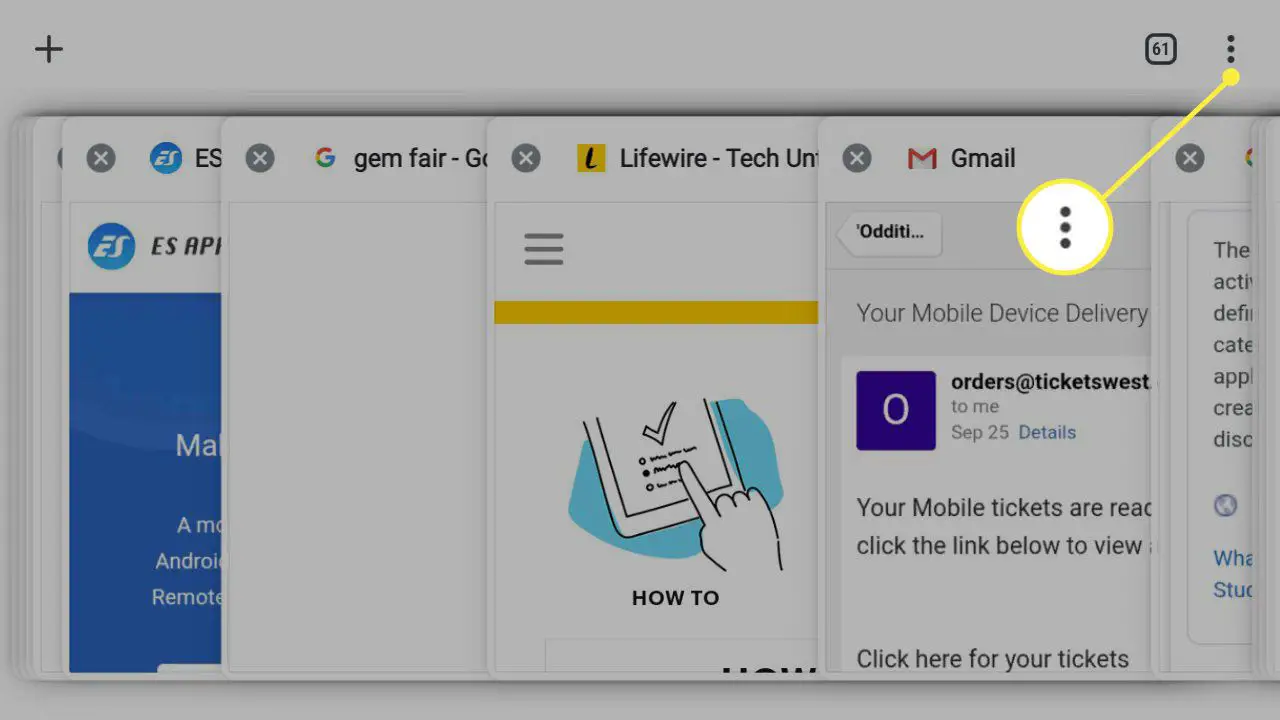
-
Toque Feche todas as guias.
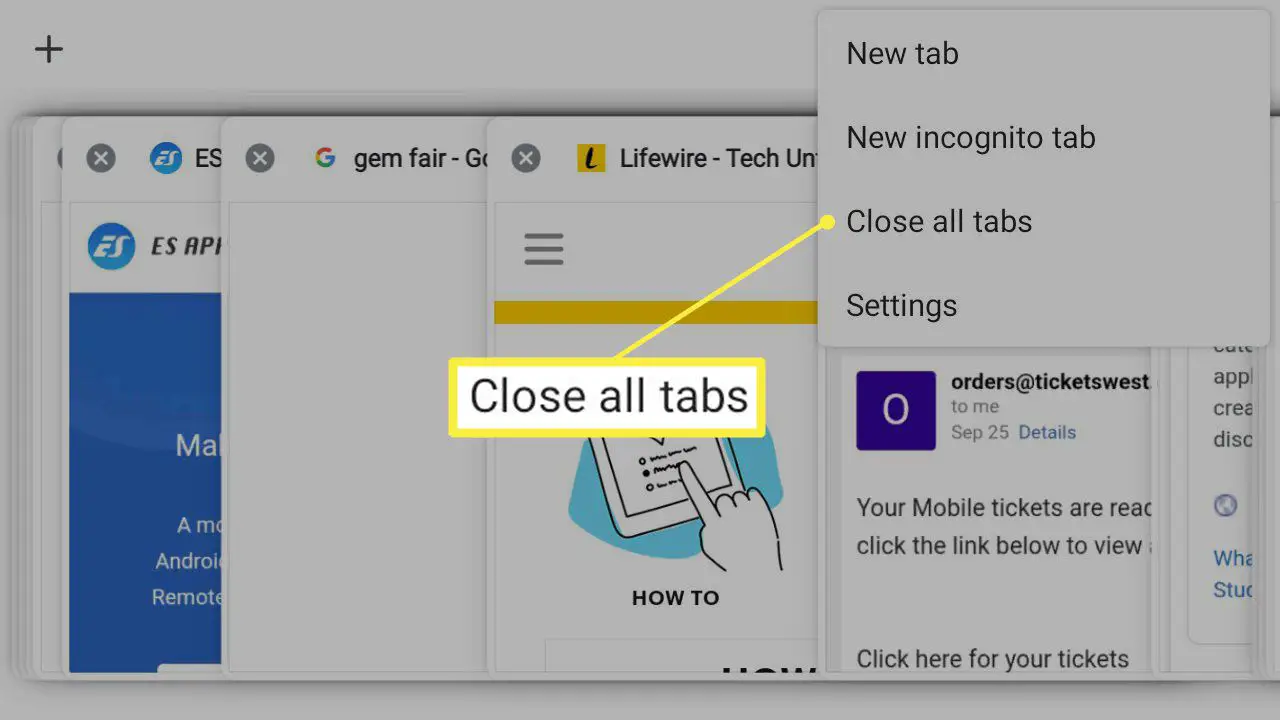
Feche todas as guias do navegador no Opera para Android
Para limpar todas as guias abertas do navegador na versão móvel do Opera:
-
Toque em aba ícone (o quadrado com um número) na barra de menu inferior.
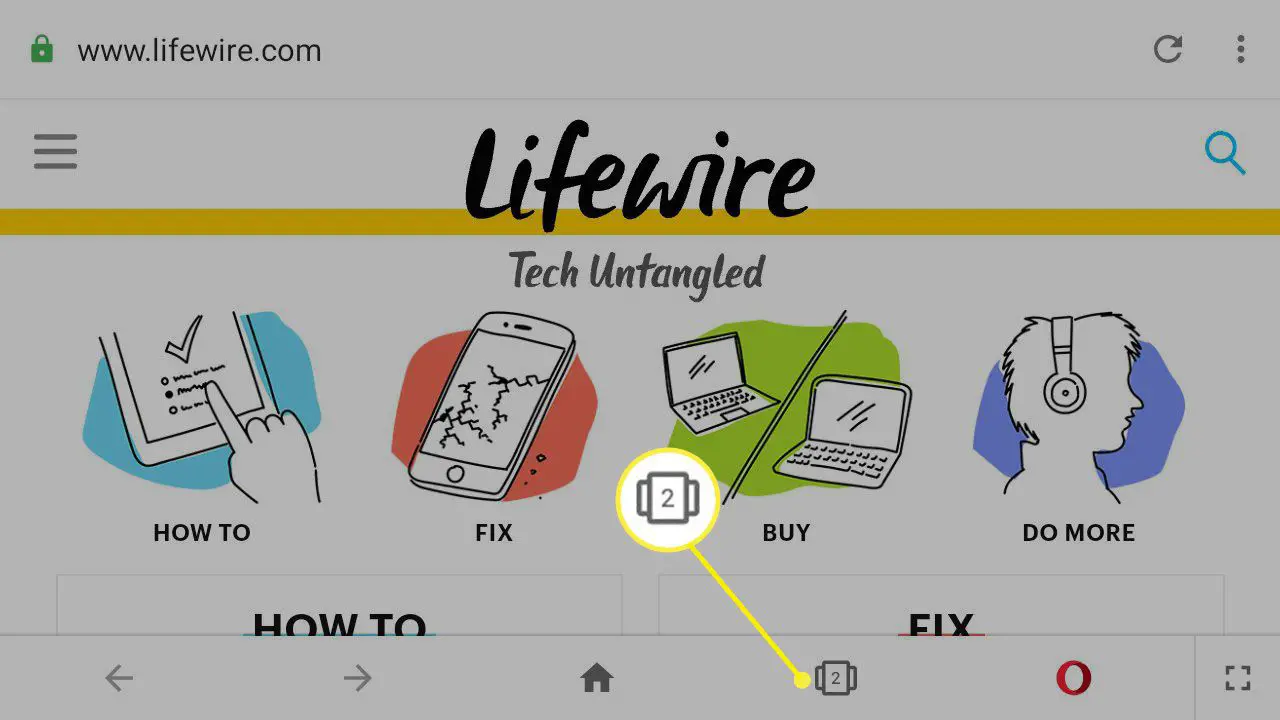
-
Toque em três pontos verticais no canto inferior direito.
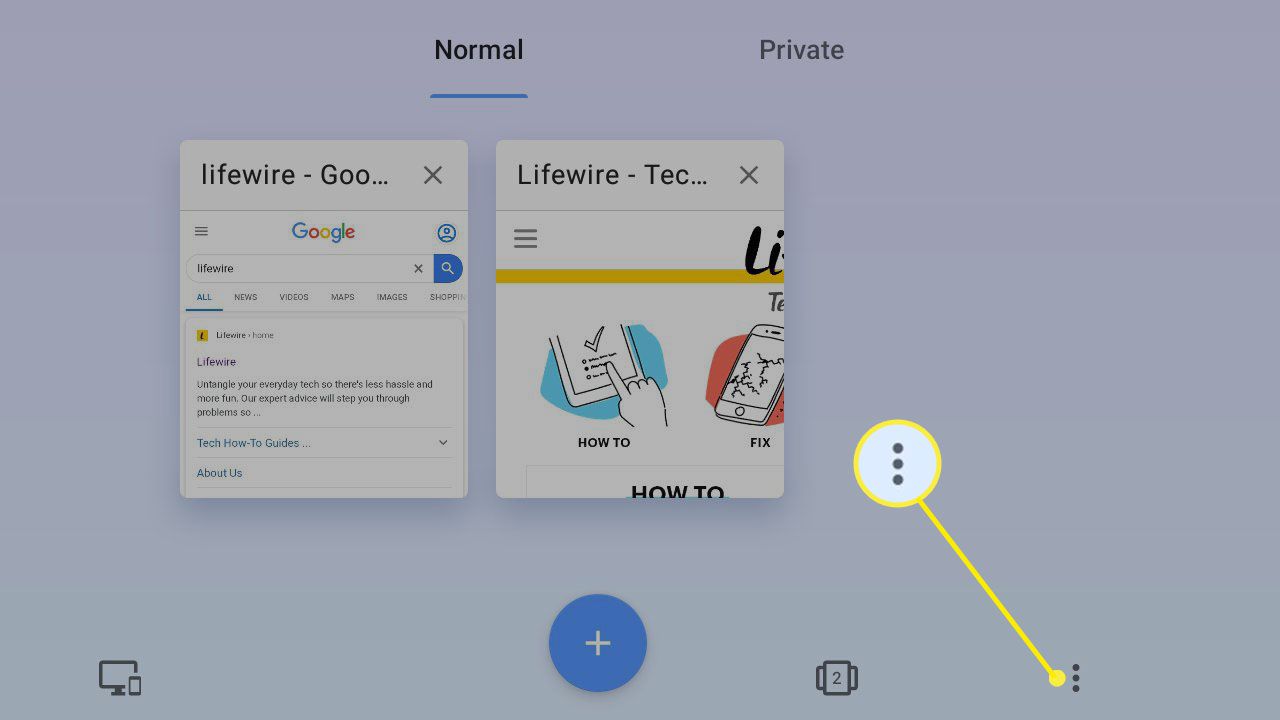
-
Toque Feche todas as guias.
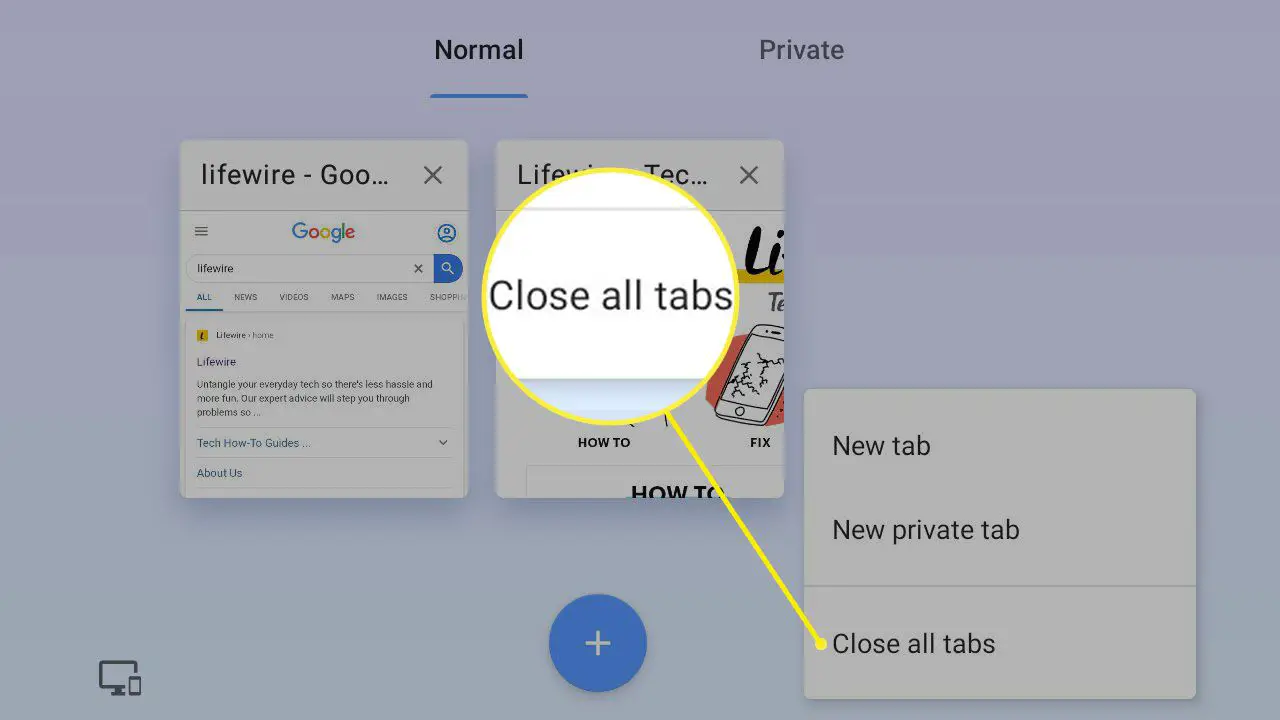
Feche todas as guias do navegador usando extensões
Alguns navegadores oferecem suporte a plug-ins e extensões que permitem fechar todas as guias com um clique, o que é muito mais conveniente do que abrir e fechar a janela ou alterar as configurações. Por exemplo, para fechar todas as guias com uma extensão para o Chrome:
-
Vá para a Chrome Web Store e pesquise por feche todas as abas.
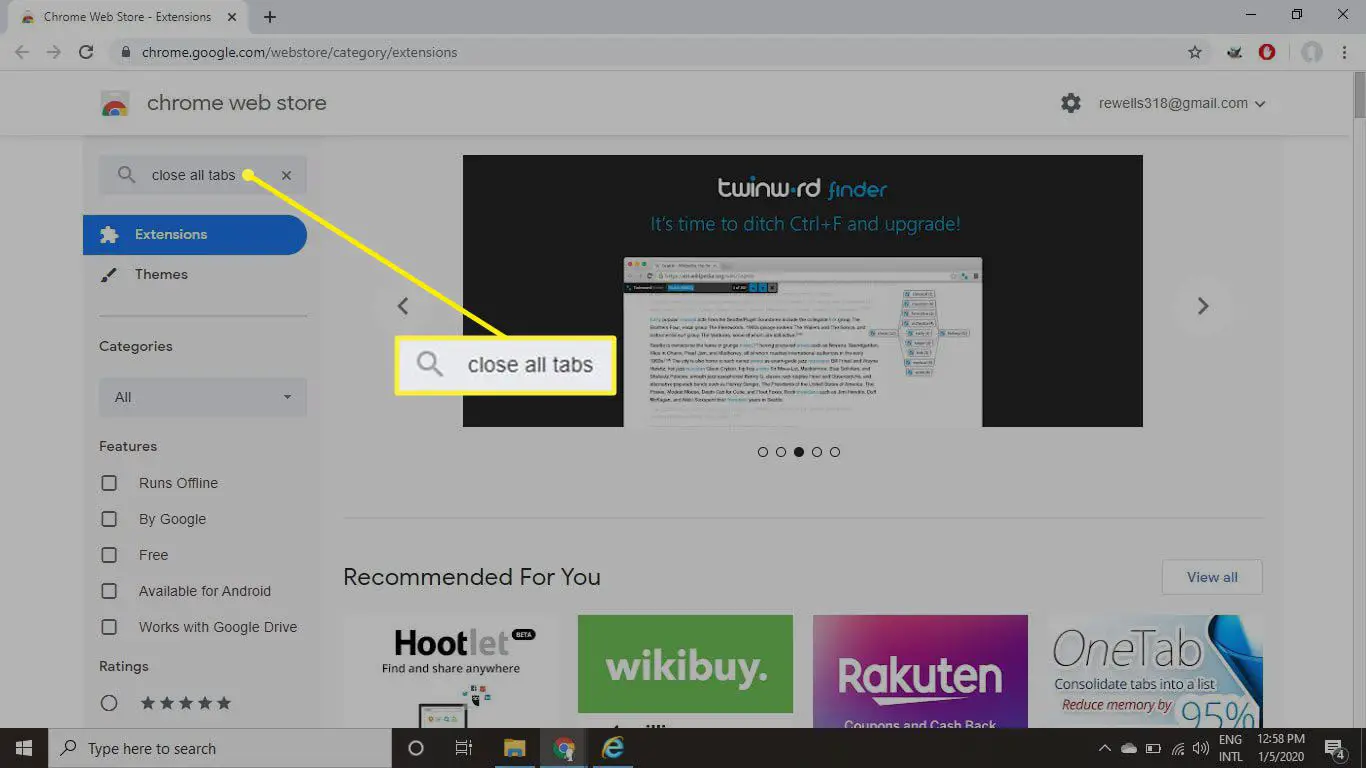
-
Selecione os Adicionar ao Chrome próximo ao Fechar todas as guias extensão.
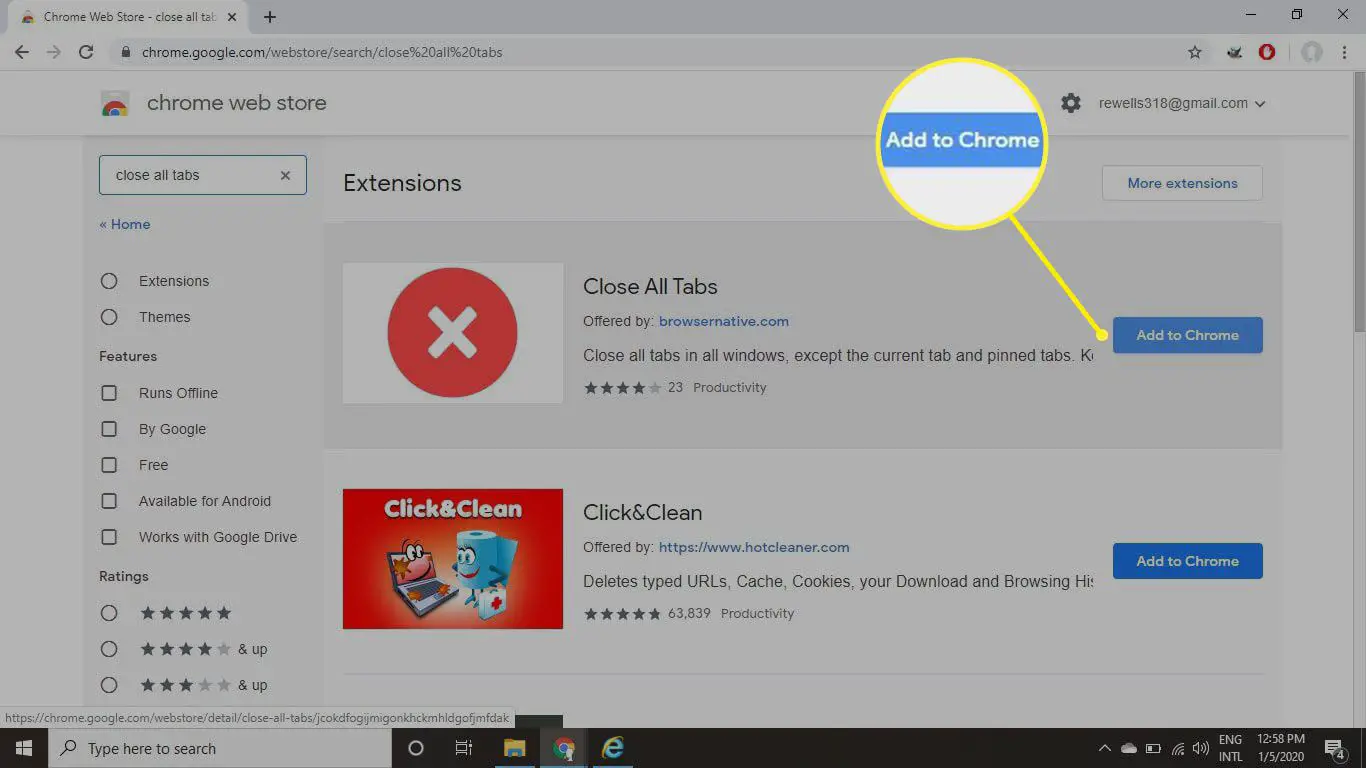
-
Selecione Adicionar extensão na janela pop-up.
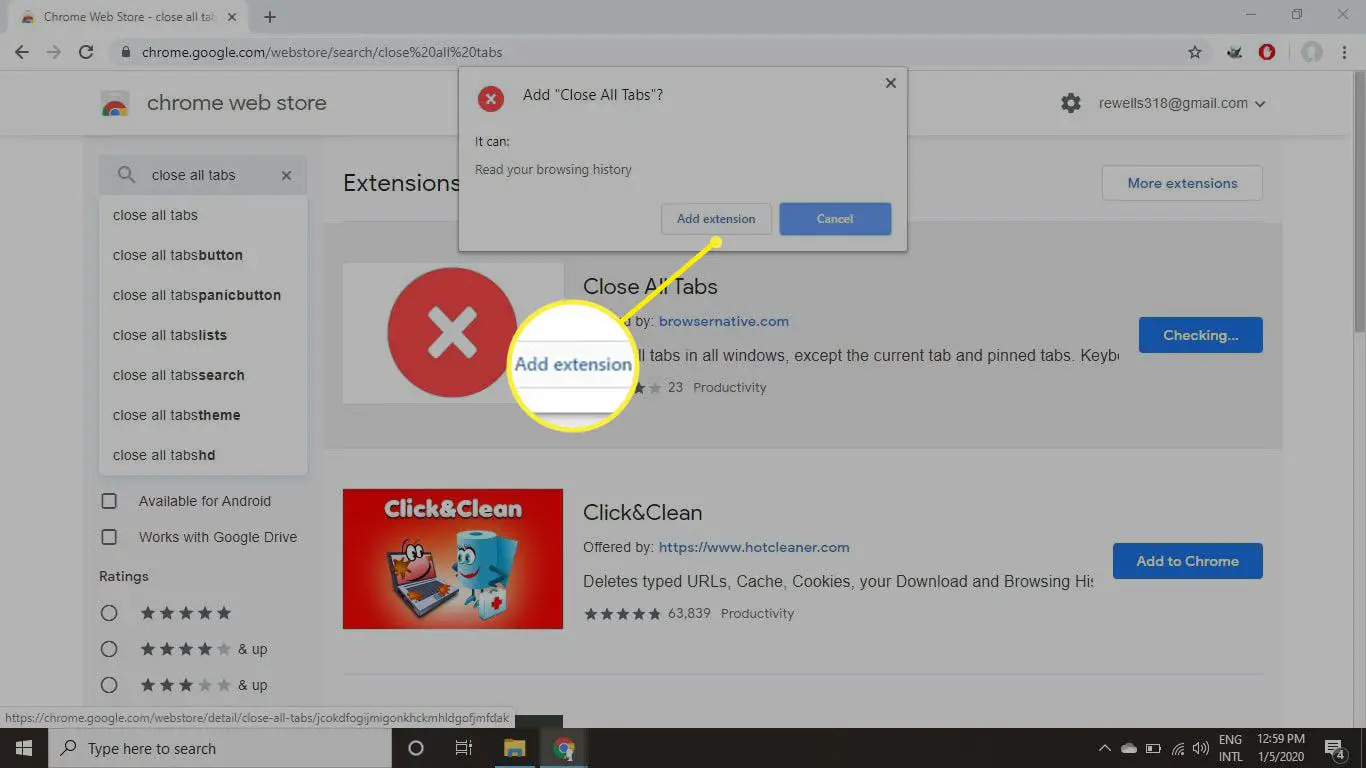
-
Selecione os Feche todas as guias botão (o círculo vermelho com um X branco) à direita da barra de URL.